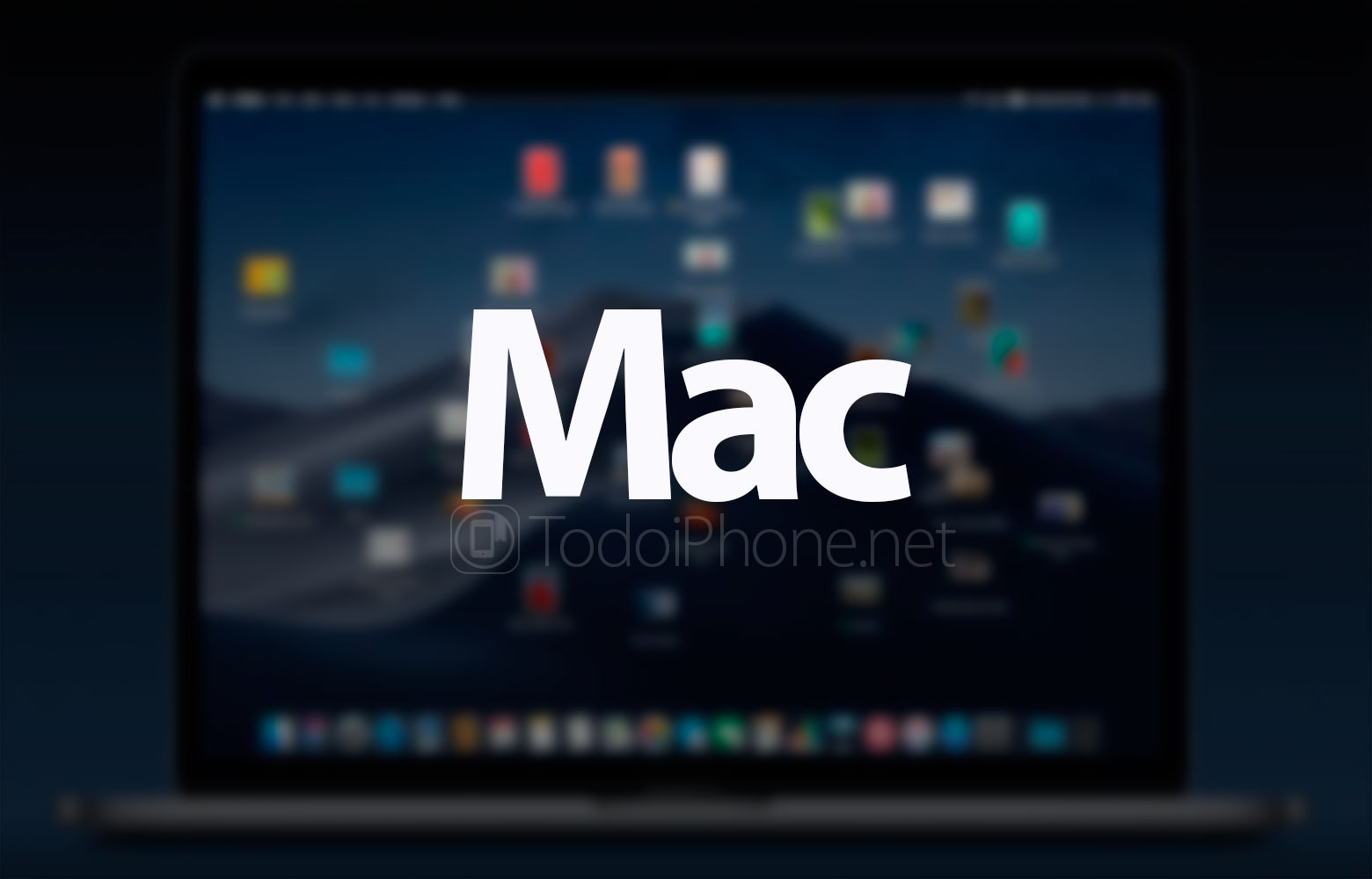Te enseñamos a cómo añadir tonos de llamada específicos para un contacto
Si acabas de adquiri un iPhone por primera vez te habrás dado cuenta que puedes hacer autenticas maravillas con tu nuevo terminal pero donde Apple flojea un poco es en el tema de la personalización concreta para los contactos, hoy os vamos a enseñar a cómo añadir todos de llamada específicos para un contacto cuando este te llame así sabrás en todo momento al sonar tu iPhone quien te esta realizando una llamada entrante. De esta sencilla forma vas a poder saber rápidamente quién te está llamando sin necesitar siquiera mirar el teléfono, porque si le has asignado un tono propio y específico a ese contacto ya sabrás perfectamente quien es, para ello solo debes seguir unos sencillos pasos.

Añadiendo tonos de llamada específicos para un contacto
No hay ninguna dificultad para añadir un tono de llamada específico a un contacto, veamos como se hace:
- Abrimos la agenda de Contactos.
- Seleccionamos el contacto al que le vamos a asignar un tono de llamada específico, vamos a pulsar sobre el contacto que hemos elegido.
- Pulsamos sobre Editar en la parte superior derecha.
- No deslizamos hacia abajo y nos encontramos la sección que se distingue como “Tono de llam. > Por omisión”, entramos en estos ajustes.
- Dentro tenemos los distintos tonos que tenemos dentro del iPhone o el iPad.
- Seleccionamos el tono que más no guste y ya está.
Otra opción que podemos añadir es la de seleccionar que tipo de vibración queremos tener en ese contacto concreto, incluso disponemos de un nuevo añadido llamado Excepción por Emergencia, esto nos va permitir recibir las vibraciones y tonos de llamada de este contacto incluso cuando el modo No Molestar esté activado. Dentro tenemos alguna que otra funcionalidad más, y así de sencillo va a ser poder seleccionar distintas configuraciones para nuestros contactos específicos. Como podéis ver este truco nos viene estupendo para diferenciar las llamadas de familiares y amigos que usamos con frecuencia, a partir de ahora sabrás quien te llama a tu iPhone sin necesidad de mirar la pantalla del terminal.